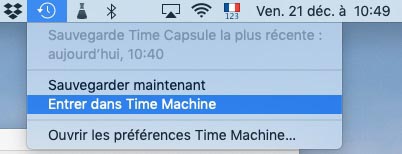Question"Récemment, j'ai rencontré une erreur dans mon MacOs qui a provoqué le crash de mon MacBook. Après avoir la réinitialisation MacBook, j'ai constaté que mes précieuses photos et certains documents importants avaient été complètement effacés. Je ne savais pas que la réinitialisation MacBook pouvait entraîner une perte de données. Quelqu'un peut-il m'aider ?"
-Question de Quora
Vous vous demandez comment récupérer des fichiers après une réinitialisation d'usine de votre Mac ? Vous n'êtes pas le seul. Nous avons cherché un moyen et trouvé quelques solutions rapides pour restaurer vos fichiers, et elles ont réellement fonctionné. Nous avons partagé toutes les solutions dans cet article dans l'espoir que vous les trouverez utiles pour récupérer des fichiers après une réinitialisation d'usine de votre Mac. En outre, nous avons également inclus quelques conseils informatifs pour réinitialiser votre Mac sans perdre de données. Consultez-les.

- Partie 1: Pouvez-vous récupérer des fichiers après une réinitialisation d'usine du Mac ?
- Partie 2: Comment récupérer des fichiers après une réinitialisation d'usine du Mac ?
- Partie 3: Comment réinitialiser le Mac sans perdre de données ?
- Partie 4: Comment réinitialiser le Mac ?
- Partie 5: Présentation de la réinitialisation d'usine du Mac
- Questions fréquentes:
Partie 1: Pouvez-vous récupérer des fichiers après une réinitialisation d'usine du Mac ?
Si vous vous demandez s'il est possible ou non de récupérer des données après une réinitialisation d'usine du Mac, la réponse est oui, il est possible de récupérer des fichiers. La réinitialisation d'usine efface rapidement le disque en supprimant le répertoire des fichiers. Mais elle n'écrase pas les données, de sorte qu'il est possible de récupérer les données d'origine. Vous devez toutefois cesser d'utiliser l'ordinateur si vous soupçonnez une perte de données afin d'éviter l'écrasement.
Partie 2: Comment récupérer des fichiers après une réinitialisation MacBook ?
Voici trois méthodes pratiques pour récupérer votre MacBook après une réinitialisation d'usine:
Solution 1: Exécutez Tenorshare 4DDiG pour récupérer les fichiers
Si vous n'avez pas de sauvegarde de votre Mac, vous ne pourrez pas récupérer vos données après une réinitialisation d'usine sans un logiciel de récupération tiers. Dans ce cas, le logiciel de récupération de données Mac 4DDiG est la méthode la plus efficace pour récupérer vos fichiers Mac après une réinitialisation d'usine. Il peut récupérer des fichiers formatés, supprimés, cachés, corrompus ou cassés à partir de lecteurs internes et externes, de cartes SD, d'USB et d'appareils photos numériques. Quel que soit l'état des données, il peut les réparer et les récupérer avec une grande efficacité. Les caractéristiques de 4DDiG comprennent:
- Récupère les données des périphériques de stockage basés sur Mac, y compris les disques durs externes, les cartes SD, les USB, etc.
- Récupère plus de 1000 formats de fichiers, tels que les photos, les vidéos, les documents, etc.
- Prise en charge de la récupération de données à partir de systèmes bloqués, de partitions perdues ou formatées et de disques cryptés.
- Interface intuitive et facile à utiliser.
- Récupération de données sur les Mac équipés de la norme M1 et sécurisés par la norme T2.
- Analyse rapide pour récupérer les données en seulement 3 clics.
For your Mac data recovery after factory resetting, follow the steps below:
Téléchargement sécurisé
Téléchargement sécurisé
- Installez et lancez l'outil 4DDiG-Mac sur votre système. Sélectionnez le lecteur sur lequel vous avez perdu des données après la réinitialisation MacBook.
- Placez votre souris sur le disque, une icône d'analyse apparaîtra. Cliquez sur Scan pour commencer à rechercher vos données Mac perdues. Arrêtez ou faites une pause au milieu de l'analyse pour prévisualiser les fichiers cibles. Vous pouvez également cliquer sur les fichiers pour obtenir plus de détails.
- Une fois l'analyse terminée, cliquez sur le bouton Récupérer pour lancer le processus de récupération des données Mac. Enregistrez les fichiers récupérés dans un endroit sûr. Ne les enregistrez pas à l'endroit exact où vous les avez perdus, car cela pourrait entraîner une perte de données permanente.
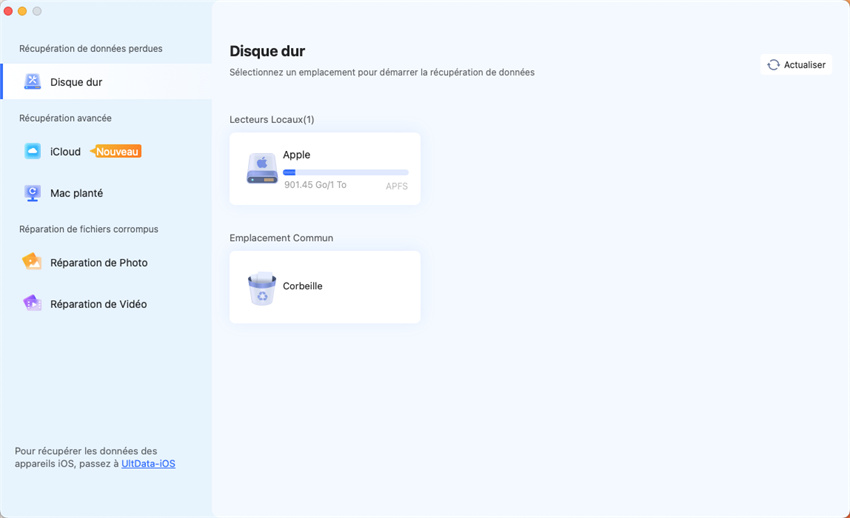
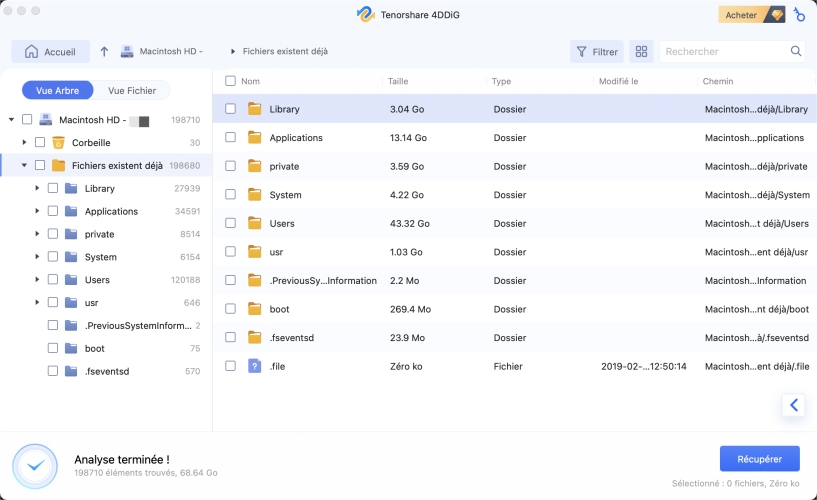
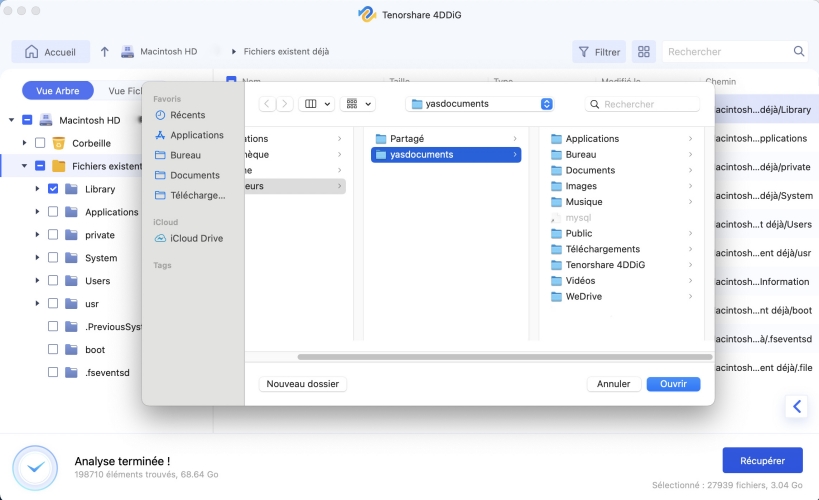
Solution 2: Récupérer des fichiers à partir d'une sauvegarde Time Machine
Si vous conservez une sauvegarde Time Machine des données de votre Mac sur un disque externe, vous pouvez récupérer des fichiers après une réinitialisation d'usine. Voici comment restaurer des fichiers avec Time Machine:
Étape 1: Connectez le disque externe contenant la sauvegarde Time Machine à votre Mac.

Étape 2: Ouvrez le "Launchpad" sur Mac et appuyez sur "Autres". Trouvez l'icône Time Machine et cliquez pour la lancer.
Étape 3: Utilisez les flèches vers le haut et vers le bas pour parcourir la chronologie et trouver les sauvegardes Mac.
Étape 4: Trouvez la sauvegarde qui contient vos fichiers perdus et choisissez "Restaurer".
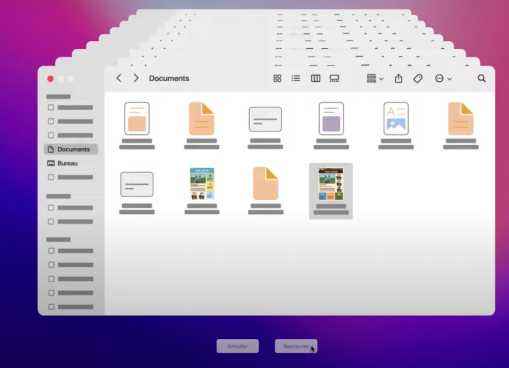
Vos fichiers seront alors automatiquement restaurés. Redémarrez ensuite votre MacBook et vérifiez si les fichiers ont été récupérés.
Solution 3: Restaurer les fichiers à partir d'une sauvegarde iCloud
Si vous avez déjà synchronisé ou uploadé vos données Mac sur iCloud, vous êtes une personne chanceuse. Vous pouvez récupérer vos données perdues à partir de la sauvegarde iCloud. Suivez les étapes ci-dessous pour restaurer vos fichiers Mac:
Étape 1: Visitez iCloud.com sur votre navigateur Mac et connectez-vous avec votre identifiant Apple.
Étape 2: Choisissez les paramètres et cliquez sur l'option "Restaurer les fichiers" sous Avancé. Vous pouvez utiliser d'autres options sous Avancé si vous souhaitez restaurer des contacts, des calendriers ou des signets.
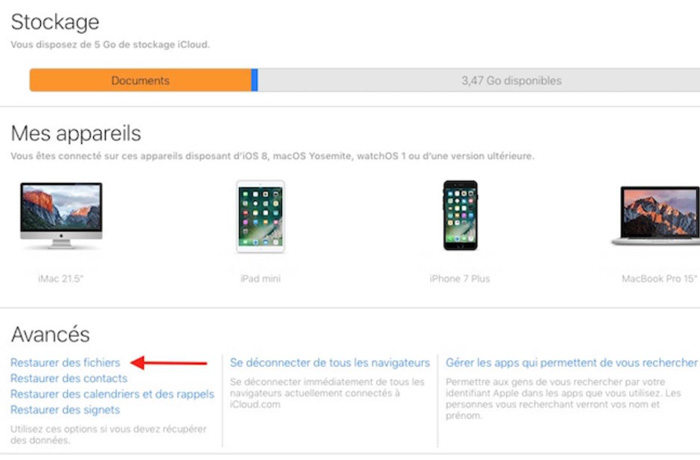
Étape 3: Recherchez les fichiers souhaités ou sélectionnez tout si vous souhaitez restaurer tous les fichiers. Appuyez ensuite sur le bouton "Restaurer".
Vos fichiers perdus seront alors récupérés.
Partie 3: Comment réinitialiser le Mac sans perdre de données ?
Vous pouvez récupérer des fichiers après une réinitialisation d'usine de votre Mac, mais c'est un processus compliqué et qui prend du temps. Alors pourquoi ne pas se préparer à l'avance ? Suivez les étapes ci-dessous pour effectuer une réinitialisation d'usine sans perdre de données précieuses:
Conseil n° 1 : sauvegardez d'abord vos données sur un périphérique externe avant de réinitialiser votre Mac
Il est essentiel de créer une sauvegarde de toutes les données de votre Mac sur un disque externe. Vous pouvez utiliser Time Machine pour créer une sauvegarde ou copier manuellement les fichiers un par un sur un appareil externe. Pour gagner du temps et de l'énergie, nous vous recommandons d'utiliser Time Machine en raison de sa simplicité d'utilisation. Cependant, vous devrez sélectionner les fichiers un par un pour créer une sauvegarde.
Conseil n° 2 : Préparez-vous avant de lancer la réinitialisation des paramètres d'usine
Avant de lancer la réinitialisation d'usine, vous devez effectuer quelques préparatifs à l'avance. Par exemple:
- Supprimer l'autorisation iTunes.
- Désactiver "FileVault".
- Se déconnecter d'iMessage.
- Effacer les données de la "Touch Bar".
Après avoir suivi ces étapes, vous pouvez procéder à une réinitialisation d'usine du Mac.
Conseil 3 : Suivez les étapes de la réinitialisation d'usine
Conseil 3 : Suivez les étapes de la réinitialisation d'usine Ne faites pas de réinitialisation d'usine radicalement, vérifiez sur le site web comment faire avant de continuer, vous pouvez suivre le guide étape par étape ici pour réinitialiser le Mac.
Conseil 4 : Récupérer des fichiers à partir d'une sauvegarde
Après une réinitialisation d'usine, vous pouvez récupérer les données de votre Mac si vous avez créé une sauvegarde au préalable avec Time Machine ou iCloud.
Partie 4: Comment réinitialiser le Mac ?
Vous souhaitez peut-être procéder à une réinitialisation d'usine parce que votre système est tombé en panne, ou parce que vous voulez vendre votre Mac. Une réinitialisation d'usine rétablit les réglages d'origine du fabricant en effaçant toutes les applications, données et réglages de votre Mac. Voici comment procéder à une réinitialisation d'usine et ce que vous devez faire au préalable:
Choses à faire avant la réinitialisation du Mac
- Sauvegardez les données de votre Mac.
- La licence MacOs sera à votre nom. Déconnectez-vous donc d'iTunes, d'iCloud et d'iMessage.
- Après avoir sauvegardé vos données, reformatez votre disque dur.
- Assurez-vous d'une connexion internet stable pendant la réinitialisation d'usine.
Comment réinitialiser le Mac ?
Suivez les étapes ci-dessous pour effectuer une réinitialisation d'usine sur votre Mac:
Étape 1: Redémarrez le Mac en "mode de récupération". Appuyez simultanément sur les touches "Commande" et "R" pour ouvrir les utilitaires MacOs.
Étape 2: Ouvrez "Utilitaire de disque" et choisissez "Continuer". Sélectionnez ensuite votre disque "(Macintosh HD)" et appuyez sur "Effacer".
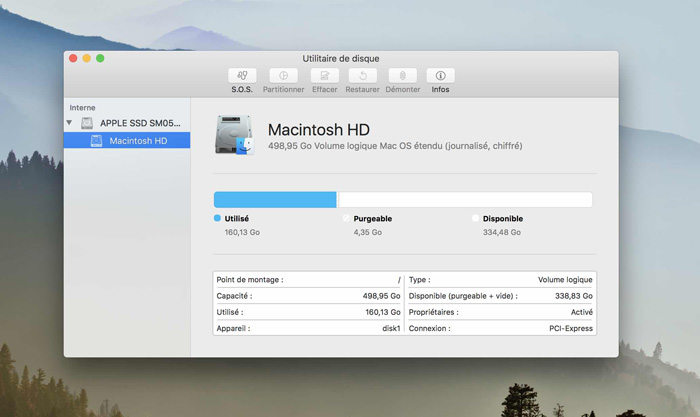
Étape 3: Choisissez "Mac OS Extended (Journaled)". Puis appuyez sur "Effacer".
Étape 4: Appuyez simultanément sur les touches "Commande" et "R" pour ouvrir à nouveau les utilitaires MacOs et choisissez "Réinstaller MacOs".
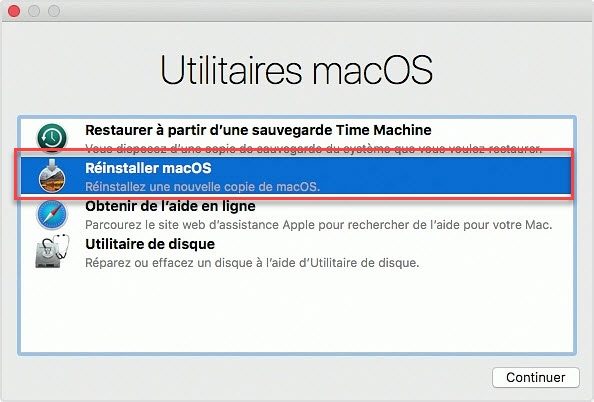
Step 5: Appuyez sur "Confirmer" pour réinstaller MacOs et suivez les instructions à l'écran pour terminer la réinstallation.
Partie 5: Présentation de la réinitialisation d'usine du Mac
Avant d'apprendre le processus de récupération des données Mac, vous devez savoir pourquoi votre appareil Mac a besoin d'une réinitialisation d'usine. Vous devez également comprendre ce qui se passe pendant la réinitialisation d'usine et ce qui peut causer une perte de données sur Mac en dehors d'une réinitialisation d'usine.
Pourquoi faut-il procéder à une réinitialisation d'usine sur Mac ?
Votre Mac aura besoin d'une réinitialisation d'usine dans les cas suivants:
- Le système ralentit.
- Il ne démarre pas.
- Vous voulez une installation propre.
- Vous souhaitez vendre votre Mac.
Que se passe-t-il lors d'une réinitialisation d'usine ?
Lorsque vous réinitialisez votre Mac, deux choses se produisent. Tout d'abord, votre Mac efface les données du disque dur pour les remplacer par un nouveau système de format de fichier, par exemple APFS ou HFS+. En raison de l'effacement, les données deviennent inaccessibles, mais elles ne sont pas écrasées, sauf si vous utilisez votre Mac. Deuxièmement, le Mac réinstalle le MacOs fourni avec le système.
Outre les réinitialisations d'usine, quelles sont les autres causes possibles de perte de données sur votre Mac ?
Outre la perte de données causée par la réinitialisation d'usine, vous pouvez perdre des données Mac importantes pour de nombreuses raisons. En voici quelques-unes:
- Formatage accidentel du disque dur.
- Une attaque de virus ou de logiciels malveillants.
- Arrêt du Mac avant que les fichiers ne soient sauvegardés avec succès.
- Coupure de courant soudaine ou interruptions.
- Pas de sauvegarde de "Shift + Del".
- Pas de sauvegarde après avoir vidé la corbeille.
Questions fréquentes
Est-il possible de récupérer les données d'un Mac après une réinitialisation d'usine ?
Si vous disposez d'une sauvegarde Time Machine ou iCloud, il est possible de récupérer les données de votre Mac après une réinitialisation d'usine. Cependant, si vous n'avez pas de sauvegarde, vous pouvez utiliser un outil de récupération tel que Tenorshare 4DDiG for Mac. Il garantit un taux de récupération élevé et peut récupérer des fichiers inaccessibles, formatés, supprimés et corrompus en seulement trois clics.
Peut-on encore récupérer des fichiers après une réinitialisation d'usine ?
Il est possible de récupérer des fichiers Mac après une réinitialisation d'usine. Utilisez l'un des correctifs mentionnés ci-dessus dans la deuxième partie pour récupérer des fichiers Mac après une réinitialisation d'usine.
Puis-je récupérer les fichiers d'un Mac effacé ?
Il est possible de récupérer les données d'un Mac effacé après une réinitialisation d'usine. Bien que la réinitialisation d'usine efface les données, les fichiers ne sont pas définitivement supprimés. Ils seront seulement perdus et inaccessibles. Le disque n'écrasera pas les données à moins que vous n'utilisiez le Mac après une réinitialisation d'usine.
Comment annuler une réinitialisation d'usine sur mon Mac ?
Il n'est pas possible d'annuler une réinitialisation d'usine sur Mac. Si vous avez sauvegardé vos données avec Time Machine ou iCloud.
Conclusion
Si vos disques Mac sont complètement effacés après une réinitialisation d'usine, vous devez vous demander comment récupérer des fichiers après une réinitialisation MacBook. Ne paniquez pas. Utilisez les solutions mentionnées ci-dessus pour récupérer des fichiers après une réinitialisation d'usine de Mac. Si vous n'avez pas créé de sauvegarde Mac, nous vous recommandons d'utiliser un outil de récupération de données puissant comme le logiciel de récupération de données Mac 4DDiG. Il peut réparer et récupérer les fichiers Mac formatés, supprimés, perdus et corrompus en seulement trois étapes. 4DDiG est efficace, simple à utiliser, et offre une analyse approfondie pour un taux de récupération élevé. Vous ne perdrez jamais vos précieuses données Mac avec cet outil de récupération.